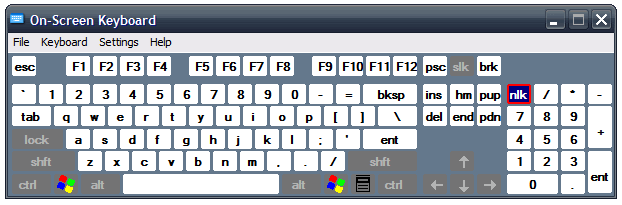
 Если вы уже давно читаете мои статьи, вы поймете, что мне очень нравятся сочетания клавиш. Но одна вещь, которая ускользала от меня до сих пор, была возможность полностью отказаться от мыши и использовать клавиатуру, чтобы «нажимать» на ссылки на веб-страницах. Что ж, теперь вы можете, благодаря расширению Firefox под названием «Просмотр без мыши».
Если вы уже давно читаете мои статьи, вы поймете, что мне очень нравятся сочетания клавиш. Но одна вещь, которая ускользала от меня до сих пор, была возможность полностью отказаться от мыши и использовать клавиатуру, чтобы «нажимать» на ссылки на веб-страницах. Что ж, теперь вы можете, благодаря расширению Firefox под названием «Просмотр без мыши».
Я буду честен заранее и скажу, что поначалу это может немного раздражать. Это также не очень визуально привлекательно, как вы можете видеть ниже. Но если вы упорно с ним и работать с ним, вы начинаете понимать, что это может быть весьма полезным инструментом, который поможет вам сэкономить время, не имея тянуться к мыши каждый раз вам нужно нажать на ссылку.

Как вы можете видеть на скриншоте, он работает, присваивая номер каждой ссылке на странице. Вы можете выбрать в опциях, чтобы эти числа отображались постоянно или включить или выключить эти числа. Я решил включить и выключить их с помощью комбинации клавиш CTRL + ALT. Затем, когда вы захотите перейти к определенной ссылке, просто введите номер ссылки на клавиатуре, нажмите «возврат», и ваш браузер перенесет вас на эту страницу! Быстро, легко и без мыши!
Так как же это немного раздражает? Для начала, если вы укажете неправильную комбинацию клавиш для включения и выключения этой функции, вы также можете случайно включить эту функцию, если будете использовать эти клавиши для чего-то другого. Например, я сначала выбрал CTRL + ALT для переключения, поэтому, когда я затем нажал CTRL + ALT + DEL, чтобы вызвать диспетчер задач Windows, который также включил «Просмотр без мыши». Если я нажал клавишу ALT, чтобы затем нажать другую клавишу, чтобы ввести символ @, это также запустило функцию «Просмотр без мыши». Поэтому мне нужно было изменить комбинацию клавиш, чтобы остановить все это. Поэтому тщательно выбирайте комбинацию клавиш, иначе, когда вы запускаете другие процессы, ваш экран внезапно заполняется цифрами!
Я также заметил, что некоторые другие веб-страницы портятся при проектировании, если это расширение включено. Например, Google Reader не слишком хорошо реагирует на «просмотр без мыши». Но я заметил, что если вы выключите расширение, обновите Google Reader, затем снова включите расширение, все снова в порядке. Кажется, где-то есть ошибка.
Еще один совет — в опциях не выбирайте «использовать numpad исключительно для просмотра без мыши». Если вы выберете это, ваша клавиатура будет заблокирована для всех других функций, которые вам нужны.
Если вы поклонник сочетаний клавиш, это расширение для Firefox! Как только вы привыкнете к этому, вы будете просвечивать страницы, ваши руки будут размыты, а ваша мышь будет сидеть там, выглядя несчастной и заброшенной.